
Isi kandungan:
- Pengarang John Day [email protected].
- Public 2024-01-30 11:10.
- Diubah suai terakhir 2025-01-23 15:01.

Kepingan salji interaktif bentuk animasi oleh Arduino Nano. Dengan menggunakan 17 saluran PWM dan sensor sentuh bebas, ia boleh menghasilkan kesan hebat!
Terdapat juga versi PCB yang boleh dibuat oleh semua orang!
Langkah 1: Gambaran keseluruhan
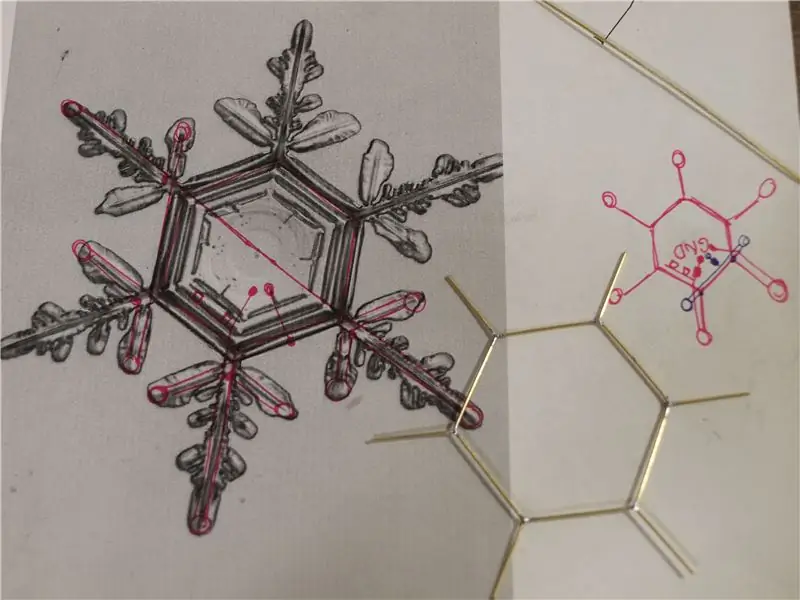

Kepingan salji terdiri daripada 30 LED yang dikelompokkan menjadi 17 segmen bebas yang dapat dikendalikan secara berasingan oleh mikrokontroler Arduino Nano. Setiap kumpulan LED boleh dimalapkan dengan PWM untuk membuat beberapa animasi yang indah.
Langkah 2: Alat
Yang anda perlukan hanyalah besi pematerian, solder, dan tang.
Langkah 3: Pembinaan
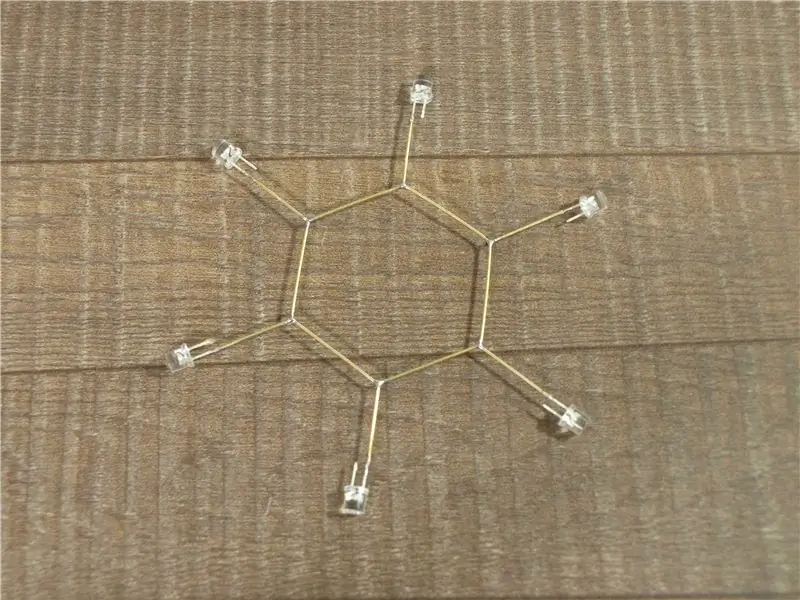


Pertama sekali pilih beberapa corak. Saya memilih kristal kepingan salji yang bagus dan sederhana dan mencetaknya mengikut ukuran agar sesuai dengan Arduino Nano di dalam segi enam - teras kristal.
Struktur sokongan yang juga berfungsi sebagai pendawaian dibuat dari batang tembaga 0.8mm yang disolder bersama timah. Saya telah menggunakan 2m batang secara keseluruhan. Mengapa bentuk bebas? Kerana saya selalu ingin mencubanya dan itu adalah ujian kesabaran dan kemahiran anda.
Mula-mula saya membuat segi enam teras dengan membongkok satu batang dan menyatukan hujungnya bersama-sama. Dengan menambahkan 6 batang lagi ke bahagian atas heksagon, pendawaian tanah selesai, semua plumbum katod LED kini perlu dipateri untuk membuat corak kepingan salji. Bahagian yang sukar ialah menambah LED SMD tetapi saya menolong jig yang dibuat dari kadbod dan pita dua sisi.
Seterusnya, sudah tiba masanya untuk menambahkan mikrokontroler Arduino Nano di bawah struktur teras yang memberikan ruang yang cukup di antara untuk memasukkan 3 lapisan pendawaian batang tembaga yang akan menghubungkan pin mikrokontroler ke semua petunjuk anod LED. Ini memerlukan kesabaran yang tinggi. Anda bukan sahaja perlu mengelakkan litar pintas antara wayar tetapi juga menambahkan perintang penghad semasa dan menjadikannya kelihatan baik.
Daun LED disambungkan secara berasingan masing-masing ke pin output Arduino yang terdekat. LED cawangan dikumpulkan oleh dua dan disambungkan ke pin PWM. LED teras juga dikelompokkan oleh dua dan disambungkan ke pin yang selebihnya. Arduino NANO hanya mempunyai 18 pin output (A6 dan A7 adalah input sahaja) dan saya memerlukan satu pin untuk sensor sentuh, yang meninggalkan saya dengan hanya 17 pin sehingga dua pasang LED teras disambungkan bersama untuk membuat sekumpulan 4. I Saya menggunakan 220Ω perintang untuk menghadkan arus yang mengalir melalui setiap pin hingga sekitar 8mA. Itu bermaksud keseluruhan 240mA yang sedikit tinggi untuk cip ATmega328 tetapi ia berfungsi - maksimum selamat dikatakan 200mA.
Langkah 4: Sensor Sentuh
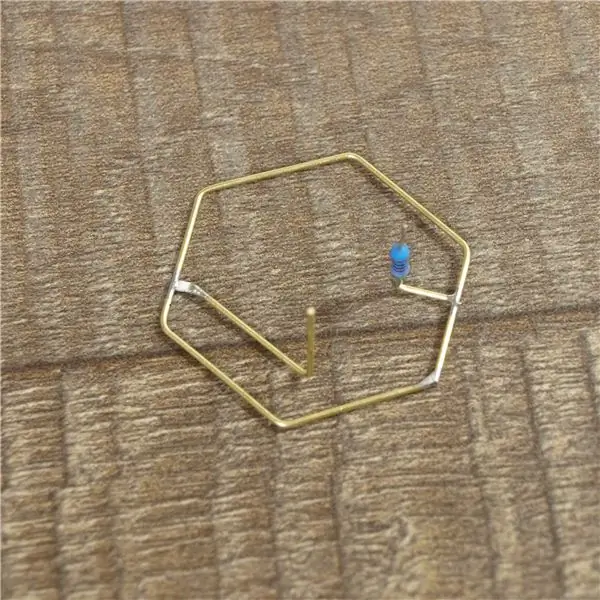


Untuk dapat berinteraksi dengan kepingan salji, saya menambah batang tembaga yang lain untuk membuat sensor sentuh kapasitif. Saya menemui perpustakaan dan tutorial hebat oleh Paul Stoffregen. Sensor sentuh digunakan untuk berinteraksi dengan arduinoflake - ubah animasi, hidupkan / matikan, berkilau ketika disentuh, anda namakan…
Langkah 5: Kod
Pada asalnya saya fikir saya hanya dapat meredupkan LED cawangan yang disambungkan ke pin PWM perkakasan. Tetapi bernasib baik ada perpustakaan PWM perisian yang hebat yang membolehkan saya menggunakan semua pin seolah-olah mereka PWM perkakasan. Persediaan ini mencipta kemungkinan untuk animasi! Lihat kod yang dilampirkan di bawah ini dengan beberapa animasi pertama.
Sekiranya anda suka, pilihlah dalam Peraduan Make it Glow tepat di bawah artikel ini, terima kasih
Langkah 6: Skematik
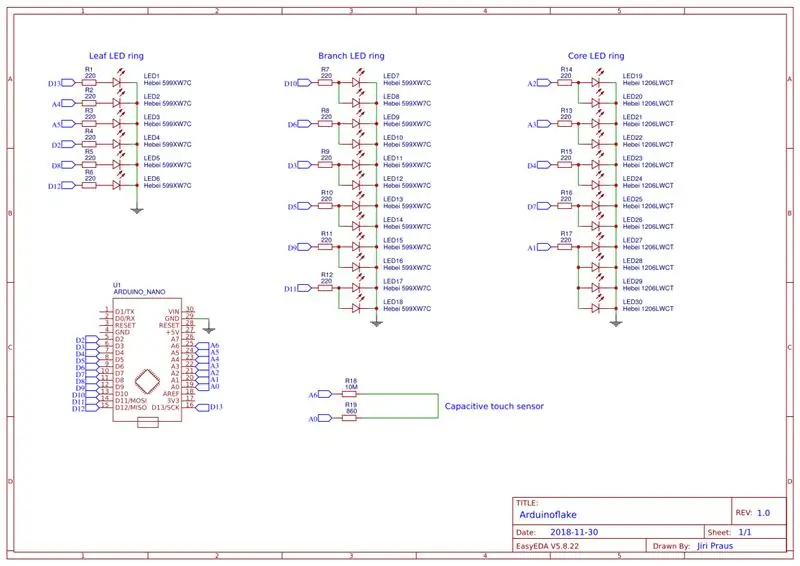


Hadiah Kedua dalam Peraduan Make it Glow 2018
Disyorkan:
Pemegang gambar dengan pembesar suara terbina dalam: 7 Langkah (dengan gambar)

Pemegang Gambar Dengan Pembesar Suara Built-In: Berikut adalah projek yang hebat untuk dilaksanakan pada hujung minggu, jika anda ingin menjadikan anda pembesar suara yang boleh menyimpan gambar / kad pos atau bahkan senarai tugas anda. Sebagai sebahagian daripada pembangunan, kami akan menggunakan Raspberry Pi Zero W sebagai nadi projek, dan
Cara: Memasang Raspberry PI 4 Tanpa Kepala (VNC) Dengan Imej dan Gambar Rpi: 7 Langkah (dengan Gambar)

Howto: Memasang Raspberry PI 4 Headless (VNC) Dengan Imej dan Gambar Rpi: Saya merancang untuk menggunakan Rapsberry PI ini dalam sekumpulan projek yang menyeronokkan di blog saya. Jangan ragu untuk melihatnya. Saya ingin kembali menggunakan Raspberry PI saya tetapi saya tidak mempunyai Papan Kekunci atau Tetikus di lokasi baru saya. Sudah lama saya menyediakan Raspberry
Lancarkan Tayangan Tayangan Gambar Percutian Anda Dengan Sentuhan Sihir!: 9 Langkah (dengan Gambar)

Lancarkan Tayangan Tayangan Gambar Percutian Anda Dengan Sentuhan Sihir!: Selama bertahun-tahun, saya telah membiasakan diri untuk mengambil patung kecil dengan saya semasa dalam perjalanan: Saya sering membeli artoy kosong (seperti gambar dalam gambar) dan cat ia sesuai dengan bendera dan tema negara yang saya lawati (dalam kes ini, Sisilia). T
Cara Membongkar Komputer Dengan Langkah dan Gambar yang Mudah: 13 Langkah (dengan Gambar)

Cara Membongkar Komputer Dengan Langkah dan Gambar yang Mudah: Ini arahan mengenai cara membongkar PC. Sebilangan besar komponen asas adalah modular dan mudah dikeluarkan. Walau bagaimanapun, adalah penting untuk anda mengaturnya. Ini akan membantu mengelakkan anda kehilangan bahagian, dan juga dalam membuat pemasangan semula
Arduinoflake - Versi PCB: 8 Langkah (dengan Gambar)

Arduinoflake - Versi PCB: Beberapa minggu yang lalu saya membuat Arduinoflake bentuk bebas. Banyak dari anda menyukainya. Tetapi keajaibannya bukan sahaja berbentuk bebas tetapi juga dalam corak LED. Oleh itu, saya memutuskan untuk membuat versi PCB yang sangat mudah dan murah untuk dibuat oleh semua orang! Ia
